Windows가 PC 화면 진단 중 멈춤
Windows 11 및 Windows 10 에는 주어진 컴퓨터에서 성능을 최적화하는 데 도움이 되는 여러 기능이 있습니다. 운영 체제에서 오류가 발생하면 사용자에게 적절한 리소스를 제공하여 문제를 해결하거나 자체적으로 수정할 수 있는 기능이 있습니다. 때로는 사용자에게도 알리지 않고 문제가 백그라운드에서 회피되거나 복구됩니다. 이러한 기능 중 하나 는 PC가 부팅될 때 시작되는 자동 복구 진단 기능입니다. (Automatic Repair)이 경우 PC 진단(Diagnosing your PC) 중 또는 자동 복구 준비(Preparing Automatic Repair) 중이 라는 메시지가 표시됩니다 . 이 기능은 효과적인 것으로 입증되었지만 일부 사용자는 수정 프로세스가 중단되었다고 보고했습니다.
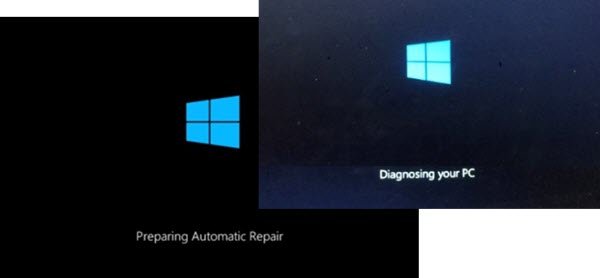
Windows 11/10이 PC 진단 중 멈춤
수정 작업을 시작하기 전에 하드 부팅(Hard Boot) 을 수행하십시오 . PC의 전원을 끄고 배터리와 AC 어댑터를 제거합니다. 다시 연결한 다음 전원 버튼을 20초 동안 누르고 있으면 정상적으로 부팅되는지 확인합니다. 도움이되지 않으면 계속 읽으십시오
그런 다음 컴퓨터의 전원을 끄고 안전 모드에서 Windows를 부팅(boot Windows in Safe Mode) 해야 합니다 . 그런 다음 이러한 수정을 수행하여 Windows 11/10PC 진단(Diagnosing your PC) , 수리 시도(Attempting repairs) 또는 자동 복구 준비(Preparing Automatic Repair) 화면 이 멈춘 상태에서 벗어날 수 있습니다. 안전 모드로 부팅할 수 없는 경우 아래 제안된 네 번째 옵션만 도움이 될 것입니다.
- 시스템 파일 검사기 및 DISM을 실행합니다.
- CHKDSK를 실행합니다.
- 자동 복구를 비활성화합니다.
- 설치(Use Installation) 미디어를 사용하여 시스템을 부팅하고 복구(Repair) 합니다.
1] 시스템 파일 검사기 및 DISM 실행
CMD를 관리자(Run CMD as Administrator) 로 실행한 후 다음 명령을 실행하여 시스템 파일 검사기 를 실행하십시오 .
sfc /scannow
스캔이 완료된 후 시스템을 다시 시작하십시오.
이제 DISM 을 사용하여 손상된 Windows 시스템 이미지를 수정 하려면 (fix a corrupted Windows System Image using DISM)명령 프롬프트(관리자) (Command Prompt (Admin) ) 를 열고 다음 세 가지 명령을 차례로 하나씩 입력하고 Enter 키를 누릅니다 .
Dism /Online /Cleanup-Image /CheckHealth Dism /Online /Cleanup-Image /ScanHealth Dism /Online /Cleanup-Image /RestoreHealth
이 DISM 명령을 실행하고 완료되면 컴퓨터를 다시 시작하고 확인하십시오.
2] CHKDSK 실행

명령 프롬프트를 관리자(Run Command Prompt as Administrator) 로 실행하고 다음 명령을 실행하여 chkdsk 를 실행 한 다음 Enter 키를 누릅니다.
chkdsk c: /f
오류 확인 및 수정을 시작하거나 시스템 재시작을 요청합니다. 다음에 시스템이 다시 시작될 때 디스크 검사기(Disk Checker) 를 예약하려면 Y 를 누르 십시오.
3] 자동 복구 비활성화
시스템 드라이브 관련 문제가 있는 경우 부팅하는 동안 자동 시동 복구(Automatic Startup Repair) 창이 자동으로 열립니다. 이러한 상황에 있다고 생각되면 자동 시동 복구(Startup Repair) 를 비활성화할 수 있습니다 . 안전 모드 에서 (Mode)명령 프롬프트(Command Prompt) 를 열고 다음 명령을 실행해야 합니다.
bcdedit /set recoveryenabled NO
컴퓨터를 다시 시작하고 확인하십시오.
4] 설치(Use Installation) 미디어를 사용하여 시스템 부팅 및 복구

Windows 설치 부트 가능한 미디어를 사용하여 시스템을 부팅하고 복구할 수(use the Windows Installation bootable media to boot and repair your system) 있습니다 .
- 컴퓨터에 설치된 동일한 OS 버전의 설치 미디어(Installation media) 를 만듭니다 .
- Windows 설치 화면에 도달하면 컴퓨터 복구(Repair your computer) 링크를 클릭합니다.
- 수리 완료 후 종료합니다.
- 그런 다음 PC를 켜서 Windows가 제대로 부팅되는지 확인합니다.
I hope something helps!
그렇지 않은 경우 여기에 더 많은 제안 사항이 있습니다.
- 자동 복구로 PC를 복구할 수 없습니다.(Automatic Repair couldn’t repair your PC)
- Windows 11/10 is stuck on loading some screen .
Related posts
Add 즐겨 찾기에 대한 버튼은 Photos app에서 회색으로 표시됩니다
Windows 10 Brightness Control 작동하지 않거나 자동으로 변경됩니다
Computer 구성 준비 Windows screen에 붙어 있습니다
Windows 10에서 DISM를 사용하는 동안 원격 procedure call 실패 오류가 발생했습니다
HTTPS Windows computer에서 모든 브라우저에서 열리지 않는 사이트
File Explorer은 Windows 11/10에서 열리지 않습니다
FIX : Windows Driver Foundation 사용 하이 CPU
PC는 Miracast - Windows 10 오류를 지원하지 않습니다
Windows 10의 Windows Update error 0x800F081F
Device Manager는 비어 있으며 Windows 11/10에서 아무 것도 표시하지 않습니다
Fix Device encryption은 Windows 11/10에서 일시적으로 일시 중지되었습니다
Problem uploading Windows Error Reporting service
Windows 10에서 WiFi 문제를 해결하는 방법
Windows 10에서 Phone app을 사용하여 전화를 받거나 전화를 걸 수 없습니다
Microsoft Office Click-To-Run High CPU usage Windows 11/10에서
load plugin Windows 10/8/7의 load plugin 수가 Windows 10/8/7
Background Intelligent Transfer Service는 Windows 11/10에서 작동하지
Media Transfer Protocol (MTP)가 Windows 10에서 작동하지 않습니다
Microsoft Store app 처음 로그온 할 때 제거됩니다
Windows Troubleshooters Windows 10에서 작동하지 않습니다
